- Animations
- Auto-entrepreneur
- Avec les clients
- Devenir W./Event Designer
- Devenir Wedding Officiant
- Devenir W./Event Planner
- Le mariage catholique
- Les nouvelles tendances du Mariage
- Les traditions du Mariage
- Lieux de réception
- Lieux de réception
- Marché du Mariage et statistiques
- Photos/vidéos
- Questions sur le programme WedSKILLS® (avant de s'inscrire)
- Se faire connaitre
- Société (EURL, SASU, ...)
- Tarifs observés
- Tenues et mise en beauté
- Traiteur & Pièce montée
- Traiteurs
- WedSKILLS® | W./Event Designer
- WedSKILLS® | W./Event Designer | Niveau II
- WedSKILLS® | W./Event Designer | Niveau III
- WedSKILLS® | W./Event Designer | Niveau IV
- WedSKILLS® | W./Event Designer | Niveau V
- WedSKILLS® | W./Event Planner
- WedSKILLS® | W./Event Planner | Niveau II
- WedSKILLS® | W./Event Planner | Niveau III
- WedSKILLS® | W./Event Planner | Niveau IV
- WedSKILLS® | W./Event Planner | Niveau V
- Business Plan, Étude de marché, ...
- CARRIÈRE
- MARIAGE & Wedding Industry
- FORMATION
- ENTREPRENEURIAT
- AU QUOTIDIEN
- AUTRES SUJETS
TUTORIEL – L’espace de travail
Vous décrire avec précision l’espace de travail serait inutile. Il vous paraîtrait trop complexe. Ainsi, pour information, voici un détail de cet espace. Nous vous suggérons de ‘garder sous le coude’ cette présentation de l’espace de travail que vous apprendrez à découvrir au fur et à mesure de cette initiation au logiciel.
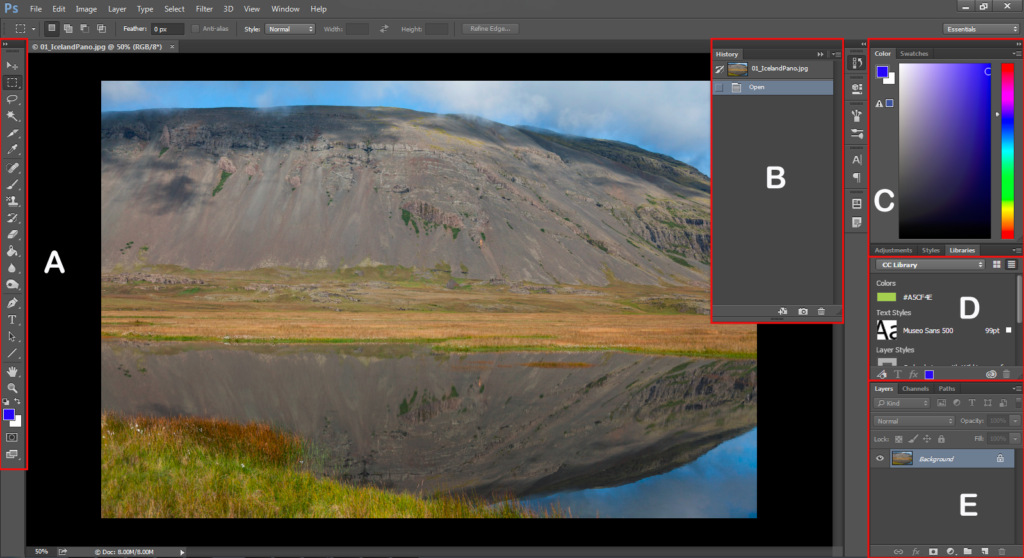
La barre d’application occupe la partie supérieure et contient un sélecteur permettant de basculer vers un autre espace de travail, des menus (sous Windows uniquement), ainsi que d’autres commandes d’application. Sous Mac et pour certains produits, vous pouvez l’afficher ou la masquer à l’aide du menu Fenêtre.
Le panneau Outils contient des outils permettant de créer et de modifier des images, des illustrations, des éléments de page, etc. Les outils connexes sont regroupés.
La barre d’options du panneau Contrôle affiche des options relatives à l’outil sélectionné.
La fenêtre de document affiche le fichier sur lequel vous travaillez. Les fenêtres de document peuvent présenter un onglet et, dans certains cas, être regroupées et ancrées.
Les panneaux vous permettent de contrôler et de modifier votre travail. Ils peuvent être regroupés, empilés ou ancrés.
Le Cadre de l’application regroupe tous les éléments des espaces de travail dans une seule et même fenêtre uniforme, ce qui permet de manipuler toutes les applications comme s’il s’agissait d’une seule entité. Lorsque vous déplacez ou que vous redimensionnez le Cadre de l’application ou l’un de ses éléments, tous les éléments qu’il contient sont réagencés pour éviter tout chevauchement. Les panneaux ne disparaissent pas lorsque vous changez d’application ou lorsque vous cliquez par erreur à côté de l’application. Si vous utilisez plusieurs applications, vous pouvez les placer côte à côte à l’écran ou sur plusieurs moniteurs.
